文章详情页
win10电源模式最佳性能如何设置详细教程
浏览:88日期:2023-05-09 10:22:15
在使用笔记本电脑的时候,相信很多的用户们都清楚,电池的使用模式会影响到电脑运行时候的性能,那么我们要怎么设置电池的最佳性能呢,快来看看详细的使用教程吧~


第一种方法;
1、点击电池图标,就会显示一个滑块,拉满就是【最佳性能】。
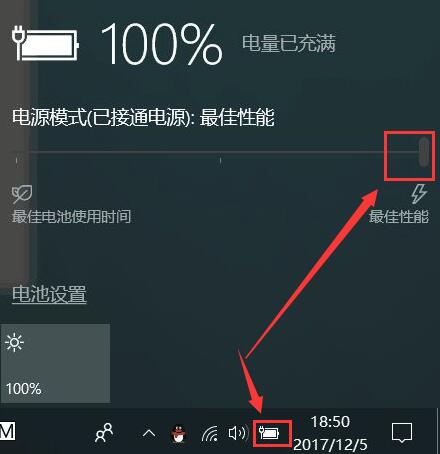
2、放在中间就是【更好的性能】。
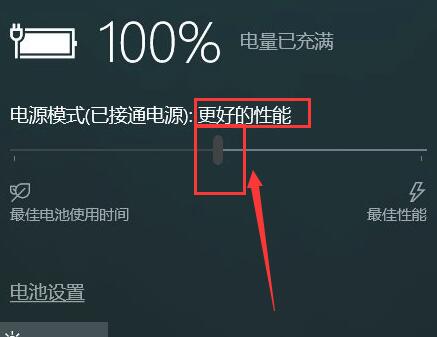
3、如果拉回最开始的地方,就为【更好的电池】。
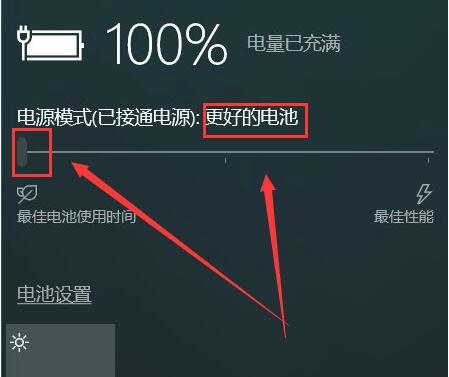
第二种方法;
1、在电源选项中选择【创建电源计划】。
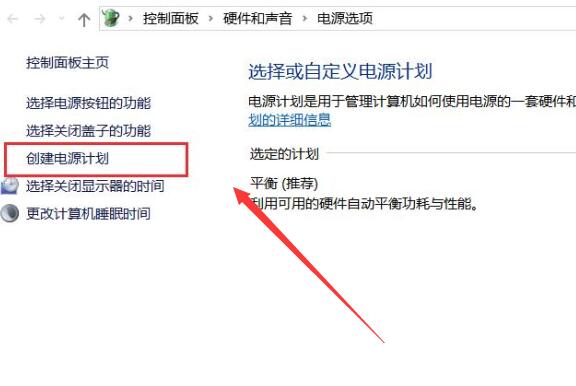
2、然后选择【高性能】进行创建,创建完成后就能够使用了。
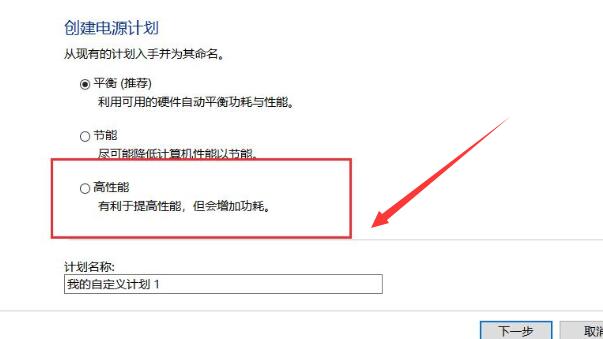
win10电源选项在哪 >>>
win10电源已连接正在放电 >>>
以上就是好吧啦网为广大用户们提供的win10电源模式最佳性能如何设置详细教程了,希望能够帮助到广大的用户们,谢谢阅读~
以上就是win10电源模式最佳性能如何设置详细教程的全部内容,望能这篇win10电源模式最佳性能如何设置详细教程可以帮助您解决问题,能够解决大家的实际问题是好吧啦网一直努力的方向和目标。
相关文章:
1. Debian11怎么添加桌面快捷图标? Debian桌面快捷方式的添加方法2. Win11 Build预览版25276怎么启用新版文件管理器?3. Win7防火墙提示“错误3:系统找不到指定路径”怎么办?4. 鼠标怎么设置为左手? deepin20左手鼠标设置方法5. Win11怎么查看文件的后缀名?Win11显示文件后缀名的方法6. uos如何安装微信? uos系统微信的安装教程7. Win11安卓子系统WSA 2211.40000.11.0更新发布 升级至 Android 138. 如何在电脑PC上启动Windows11和Linux双系统9. Win10任务栏没有开始菜单怎么办?Win10任务栏没有开始菜单的解决方法10. Centos7下删除virbr0网卡信息的方法
排行榜

 网公网安备
网公网安备